Brother HL-L9200CDW, HL-L9200CDWT, DCP-L8400CDN, DCP-L8450CDW, MFC-L8600CDW Web connection guide
...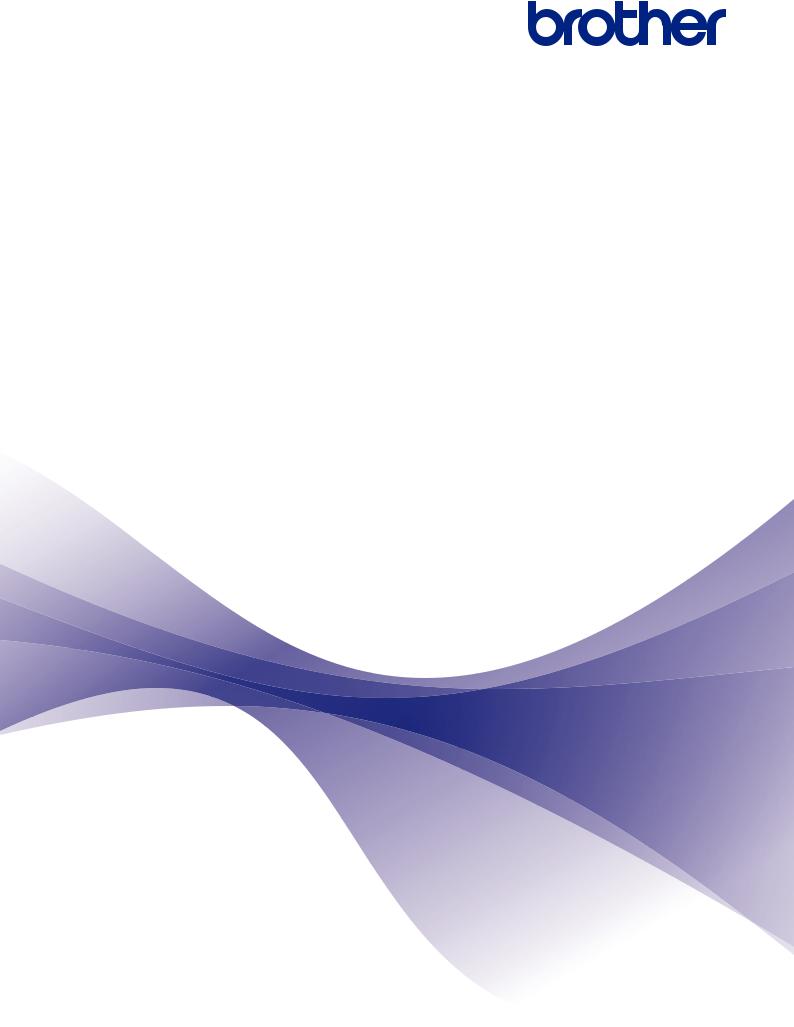
Ghid Web connect
HL-L9200CDW
HL-L9200CDWT
DCP-L8400CDN
DCP-L8450CDW
MFC-L8600CDW
MFC-L8650CDW
MFC-L8850CDW
MFC-L9550CDW
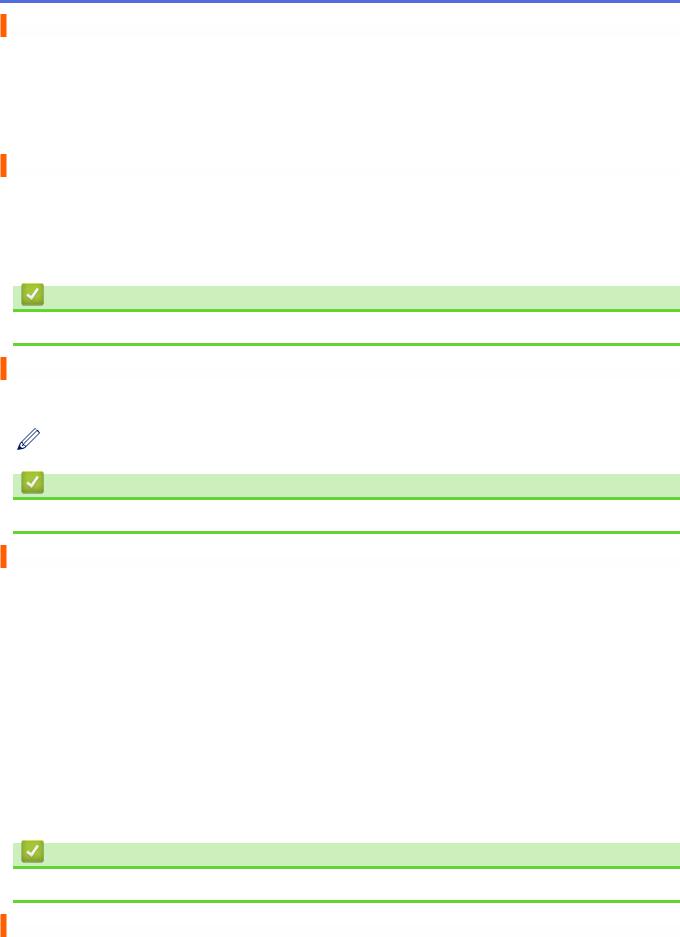
Înainte de a utiliza aparatul Brother
•Modele pentru care este aplicabil
•Definiţia notelor
•Mărci comerciale
•Notă importantă
Modele pentru care este aplicabil
Acest Ghid al utilizatorului se aplică următoarelor modele: Modele de imprimantă:HL-L9200CDW/HL-L9200CDWT
Modele DCP şi MFC:DCP-L8400CDN/DCP-L8450CDW/MFC-L8600CDW/MFC-L8650CDW/MFC-L8850CDW/ MFC-L9550CDW
Informaţii similare
• Înainte de a utiliza aparatul Brother
Definiţia notelor
În acest manual de utilizare s-au folosit următoarele simboluri şi convenţii:
Pictogramele pentru sfaturi oferă indicii ajutătoare şi informaţii suplimentare.
Informaţii similare
• Înainte de a utiliza aparatul Brother
Mărci comerciale
BROTHER este o marcă comercială sau o marcă comercială înregistrată a companiei Brother Industries, Ltd. Flickr şi sigla Flickr sunt mărci comerciale şi/sau mărci comerciale înregistrate ale Yahoo! Inc.
Google Drive şi Picasa Web Albums sunt mărci comerciale ale Google, Inc. Utilizarea acestor mărci comerciale se face în conformitate cu Google Permissions.
Evernote şi sigla Evernote Elephant sunt mărci comerciale ale Evernote Corporation şi sunt folosite sub licenţă.
Microsoft, Windows, Windows Vista şi Internet Explorer sunt fie mărci comerciale înregistrate, fie mărci comerciale ale Microsoft Corporation în S.U.A. şi/sau în alte ţări.
Macintosh şi Safari sunt mărci comerciale ale Apple Inc., înregistrate în Statele Unite şi în alte ţări.
Fiecare companie care a dezvoltat un program software al cărui nume este menţionat în acest manual are un anumit contract de licenţă pentru software pentru programele sale brevetate.
Orice denumiri comerciale şi denumiri de produse ale companiilor care apar pe produsele Brother, pe documentele asociate şi pe orice alte materiale sunt mărci comerciale sau mărci comerciale înregistrate ale companiilor respective.
Informaţii similare
• Înainte de a utiliza aparatul Brother
Notă importantă
•Vizitaţi pagina de Manuale a modelului dumneavoastră de la Brother Solutions Center la http:// support.brother.com pentru a descărca celelalte manuale.
i
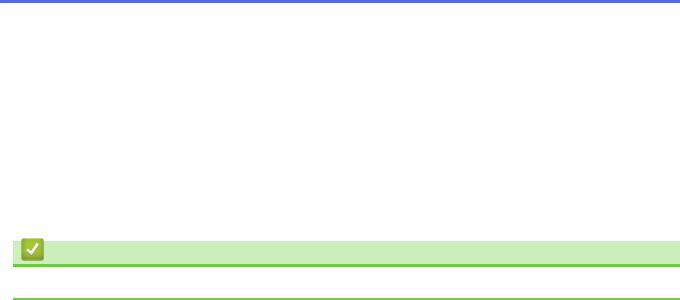
•Acest produs este aprobat pentru utilizare doar în ţara în care este achiziţionat. Nu utilizaţi acest produs în afara ţării de achiziţie, deoarece poate încălca reglementările privind telecomunicaţiile wireless şi puterea electrică din ţara respectivă.
•Nu toate modelele sunt disponibile în toate ţările.
•În acest document, Windows® XP se referă la Windows® XP Professional, Windows® XP Professional x64 Edition şi Windows® XP Home Edition.
•În acest manual, sunt utilizate mesajele LCD ale modelului MFC-L8850CDW/MFC-L8650CDW, dacă nu se specifică altceva.
•Dacă mesajele afişate pe ecranul LCD, denumirile tastelor de pe panoul de control şi alte indicaţii diferă în funcţie de ţară, vor fi afişate indicaţiile pentru fiecare ţară.
©2014 Brother Industries, Ltd. Toate drepturile rezervate.
Informaţii similare
• Înainte de a utiliza aparatul Brother
ii

Pagina de pornire > Cuprins |
|
Cuprins |
|
Înainte de utiliza Brother Web Connect .............................................................................................. |
1 |
Ce este Brother Web Connect? ..................................................................................................................... |
2 |
Serviciile la care aveţi acces .......................................................................................................................... |
3 |
Condiţii de utilizare a Brother Web Connect .................................................................................................. |
5 |
Contul de utilizare a serviciului ............................................................................................................. |
6 |
Conexiune la internet ........................................................................................................................... |
7 |
Instalarea software-ului Brother ........................................................................................................... |
8 |
Configurarea setărilor serverului proxy utilizând panoul de control al aparatului dumneavoastră |
|
Brother.................................................................................................................................................. |
9 |
Configurarea setărilor serverului proxy utilizând Web Based Management....................................... |
10 |
Configurarea Brother Web Connect............................................................................................................. |
11 |
Prezentare generală a configurării Brother Web Connect.................................................................. |
12 |
Crearea unui cont pentru fiecare din serviciile dorite ......................................................................... |
14 |
Cererea de acces la Brother Web Connect........................................................................................ |
15 |
Înregistrarea unui cont pe aparatul dumneavoastră Brother .............................................................. |
17 |
Ştergerea unui cont pe aparatul dumneavoastră Brother .................................................................. |
19 |
Scanarea şi încărcarea ....................................................................................................................... |
21 |
Scanarea şi încărcarea documentelor utilizând Brother Web Connect........................................................ |
22 |
Setările de scanare ...................................................................................................................................... |
23 |
Modificarea tipului scanării ................................................................................................................. |
24 |
Modificarea rezoluţiei ......................................................................................................................... |
25 |
Modificarea dimensiunii de scanare ................................................................................................... |
26 |
Modificarea setărilor de scanare faţă-verso ....................................................................................... |
27 |
Descărcare şi imprimare .................................................................................................................... |
28 |
Descărcarea şi imprimarea documentelor utilizând Brother Web Connect.................................................. |
29 |
Descărcarea şi imprimarea utilizând Picasa Web Albums™, Flickr®, Facebook, Google Drive™, |
|
Evernote®, Dropbox, OneDrive şi Box ............................................................................................... |
30 |
Setările de imprimare ......................................................................................................................... |
32 |
Despre încadrare, scanare şi copiere sau tăiere.............................................................................. |
35 |
Încadrarea, scanarea şi copierea sau tăierea unor secţiuni din documentele dumneavoastră ................... |
36 |
Încadrarea şi scanarea unui document pe un serviciu web ............................................................... |
38 |
Copierea sau tăierea unei secţiuni încadrată ..................................................................................... |
39 |
Utilizarea funcţiilor NotePrint şi NoteScan ....................................................................................... |
40 |
Prezentare generală a NotePrint şi NoteScan ............................................................................................. |
41 |
Imprimarea şabloanelor de note şi de dosare de note ....................................................................... |
43 |
Scanarea unei note pe un serviciu web ............................................................................................. |
44 |
Setări pentru comenzile rapide Web Connect .................................................................................. |
45 |
Adăugarea de comenzi rapide pentru Web Connect ................................................................................... |
46 |
Adăugarea de comenzi rapide pentru aplicaţii ............................................................................................. |
47 |
Modificarea comenzilor rapide pentru Web Connect ................................................................................... |
48 |
Editarea numelor comenzilor rapide pentru Web Connect .......................................................................... |
49 |
Ştergerea comenzilor rapide pentru Web Connect ...................................................................................... |
50 |
Utilizarea unei comenzi rapide pentru Web Connect ................................................................................... |
51 |
Depanarea pentru Brother Web Connect.......................................................................................... |
52 |
iii

 Pagina de pornire > Cuprins
Pagina de pornire > Cuprins
Mesaje de eroare la utilizarea caracteristicii Brother Web Connect............................................................. |
53 |
iv

 Pagina de pornire > Înainte de utiliza Brother Web Connect
Pagina de pornire > Înainte de utiliza Brother Web Connect
Înainte de utiliza Brother Web Connect
•Ce este Brother Web Connect?
Anumite site-uri web oferă servicii care permit utilizatorilor să încarce şi să vizualizeze imagini şi fişiere pe site-urile respective. Aparatul Brother poate scana imaginile şi le poate încărca pe aceste situri de servicii şi de asemenea, poate descărca şi imprima imaginile încărcate deja pe aceste situri servicii.
•Serviciile la care aveţi acces
Utilizaţi Brother Web Connect pentru a accesa serviciile de pe aparatul dumneavoastră Brother:
•Condiţii de utilizare a Brother Web Connect
•Configurarea Brother Web Connect
(Pentru următoarele servicii: Picasa Web Albums™, Flickr®, Facebook, Google Drive™, Evernote®, Dropbox, OneDrive, Box)
1
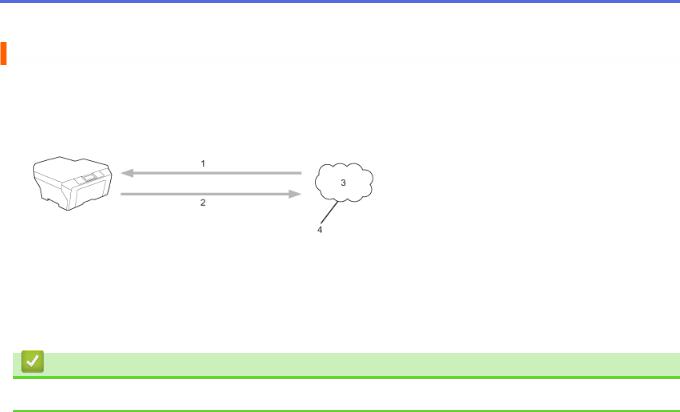
 Pagina de pornire > Înainte de utiliza Brother Web Connect > Ce este Brother Web Connect?
Pagina de pornire > Înainte de utiliza Brother Web Connect > Ce este Brother Web Connect?
Ce este Brother Web Connect?
Anumite site-uri web oferă servicii care permit utilizatorilor să încarce şi să vizualizeze imagini şi fişiere pe siteurile respective. Aparatul Brother poate scana imaginile şi le poate încărca pe aceste situri de servicii şi de asemenea, poate descărca şi imprima imaginile încărcate deja pe aceste situri servicii.
1.Imprimarea
2.Scanarea
3.Fotografii, imagini, documente şi alte fişiere
4.Serviciu web
Informaţii similare
• Înainte de utiliza Brother Web Connect
2
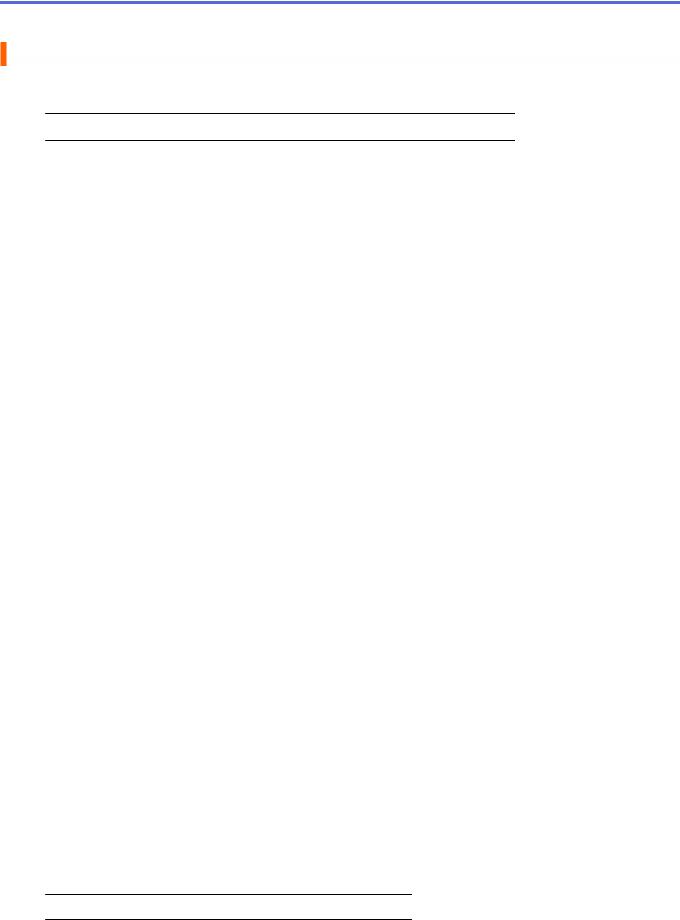
 Pagina de pornire > Înainte de utiliza Brother Web Connect > Serviciile la care aveţi acces
Pagina de pornire > Înainte de utiliza Brother Web Connect > Serviciile la care aveţi acces
Serviciile la care aveţi acces
Utilizaţi Brother Web Connect pentru a accesa serviciile de pe aparatul dumneavoastră Brother:
 Modele de imprimantă acceptă doar Google Drive™, Dropbox, OneDrive şi Box.
Modele de imprimantă acceptă doar Google Drive™, Dropbox, OneDrive şi Box.
Picasa Web Albums™
Un serviciu de partajare online a fotografiilor. Imaginile pot fi încărcate, organizate în albume şi partajate cu alţi utilizatori.
URL: http://picasaweb.google.com
Google Drive™
Un serviciu online de stocare, editare, partajare şi sincronizare a documentelor.
URL: http://drive.google.com
Flickr®
Un serviciu de partajare online a fotografiilor. Imaginile pot fi încărcate, organizate în albume şi partajate cu alţi utilizatori.
URL: http://www.flickr.com
Un serviciu de socializare care permite şi încărcarea şi partajarea imaginilor cu alţi utilizatori. URL: http://www.facebook.com
Evernote®
Un serviciu de stocare şi gestionare online a fişierelor.
URL: http://www.evernote.com
Dropbox
Un serviciu online de stocare, partajare şi sincronizare a fişierelor.
URL: http://www.dropbox.com
OneDrive
Un serviciu online de stocare, partajare şi sincronizare a fişierelor.
URL: https://onedrive.live.com
Box
Un serviciu de editare şi partajare online a documentelor.
URL: http://www.box.com
Brother CreativeCenter
Un site web care oferă diferite şabloane precum felicitări, broşuri şi calendare pe care le puteţi imprima cu aparatul dumneavoastră Brother. (disponibil numai pentru anumite ţări)
http://www.brother.com/creativecenter
Pentru mai multe informaţii despre oricare dintre aceste servicii, consultaţi site-urile web ale serviciilor respective. În tabelul de mai jos sunt prezentate tipurile de fişiere care pot fi utilizate cu fiecare funcţie Brother Web Connect:
 Modelele de imprimantă nu acceptă caracteristica de scanare.
Modelele de imprimantă nu acceptă caracteristica de scanare.
3
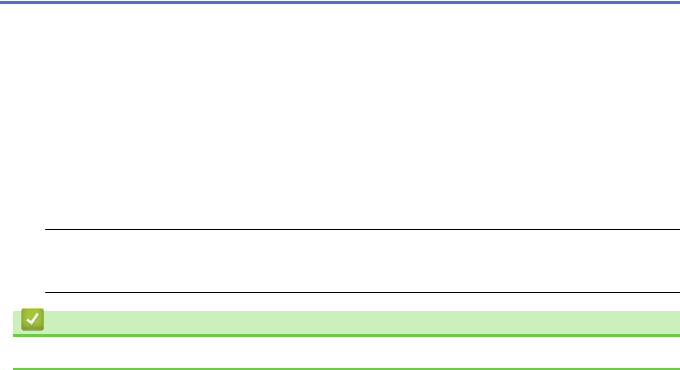
Serviciile la care |
Picasa Web Albums™ |
Google Drive™ |
Brother CreativeCenter |
aveţi acces |
Flickr® |
Evernote® |
|
|
|
||
|
Dropbox |
|
|
|
|
OneDrive |
|
|
|
Box |
|
Descărcarea şi |
JPEG |
JPEG/PDF/DOC/DOCX/ |
(Doar imprimare) |
imprimarea |
|
XLS/XLSX/PPT/PPTX |
|
imaginilor |
|
|
|
|
|
|
|
Încărcarea |
JPEG |
JPEG/PDF/DOCX/XLSX/ |
- |
imaginilor scanate |
|
PPTX |
|
|
|
|
|
 (Pentru Hong Kong, Taiwan şi Coreea)
(Pentru Hong Kong, Taiwan şi Coreea)
Brother Web Connect acceptă doar denumiri de fişiere scrise în limba engleză. Fişierele denumite în limba locală nu pot fi descărcate.
Informaţii similare
• Înainte de utiliza Brother Web Connect
4

 Pagina de pornire > Înainte de utiliza Brother Web Connect > Condiţii de utilizare a Brother Web Connect
Pagina de pornire > Înainte de utiliza Brother Web Connect > Condiţii de utilizare a Brother Web Connect
Condiţii de utilizare a Brother Web Connect
•Contul de utilizare a serviciului
•Conexiune la internet
•Instalarea software-ului Brother
•Configurarea setărilor serverului proxy utilizând panoul de control al aparatului dumneavoastră Brother
•Configurarea setărilor serverului proxy utilizând Web Based Management
5
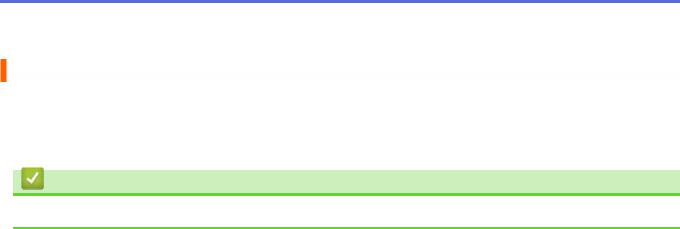
 Pagina de pornire > Înainte de utiliza Brother Web Connect > Condiţii de utilizare a Brother Web Connect > Contul de utilizare a serviciului
Pagina de pornire > Înainte de utiliza Brother Web Connect > Condiţii de utilizare a Brother Web Connect > Contul de utilizare a serviciului
Contul de utilizare a serviciului
Pentru a utiliza Brother Web Connect, trebuie să aveţi un cont deschis pentru serviciul respectiv. Dacă nu aveţi deja un cont, utilizaţi un calculator pentru a accesa site-ul web al serviciului şi pentru a vă crea un cont.
Nu trebuie să vă creaţi un cont pentru a utiliza Brother CreativeCenter.
Informaţii similare
• Condiţii de utilizare a Brother Web Connect
6
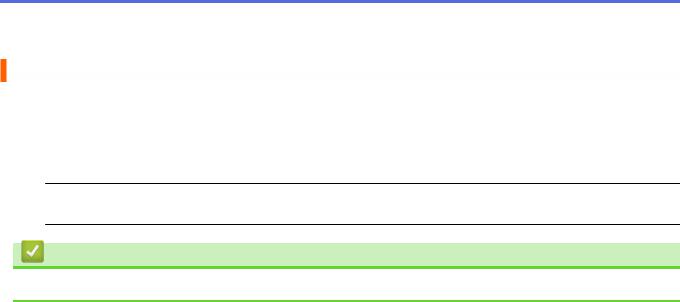
 Pagina de pornire > Înainte de utiliza Brother Web Connect > Condiţii de utilizare a Brother Web Connect > Conexiune la internet
Pagina de pornire > Înainte de utiliza Brother Web Connect > Condiţii de utilizare a Brother Web Connect > Conexiune la internet
Conexiune la internet
Pentru a utiliza Brother Web Connect, aparatul Brother trebuie să fie conectat la o reţea cu acces la internet, printr-o conexiune cu fir sau wireless.
Pentru configurări ale reţelei care folosesc un server proxy, aparatul trebuie configurat şi el pentru a folosi un server proxy. Consultaţi administratorul dumneavoastră de reţea dacă nu sunteţi sigur de configurarea reţelei.
 Serverul proxy este un calculator folosit ca intermediar între calculatoarele care nu au o conexiune directă la internet şi reţeaua internet.
Serverul proxy este un calculator folosit ca intermediar între calculatoarele care nu au o conexiune directă la internet şi reţeaua internet.
Informaţii similare
• Condiţii de utilizare a Brother Web Connect
7
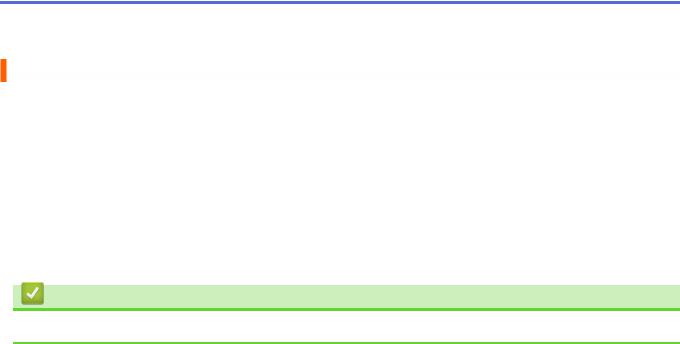
 Pagina de pornire > Înainte de utiliza Brother Web Connect > Condiţii de utilizare a Brother Web Connect > Instalarea software-ului Brother
Pagina de pornire > Înainte de utiliza Brother Web Connect > Condiţii de utilizare a Brother Web Connect > Instalarea software-ului Brother
Instalarea software-ului Brother
La instalarea iniţială a Brother Web Connect aveţi nevoie de un computer cu acces la internet şi pe care este instalat software-ul Brother.
Pentru Windows®:
Pentru a instala software-ul Brother şi pentru a configura aparatul pentru imprimarea prin intermediul reţelei prin cablu sau wireless, uu Ghid de instalare şi configurare rapidă inclus împreună cu aparatul dumneavoastră Brother.
Pentru Macintosh:
Pentru a instala software-ul Brother, vizitaţi pagina de Descărcări a modelului dumneavoastră de la Brother Solutions Center la http://support.brother.com.
Informaţii similare
• Condiţii de utilizare a Brother Web Connect
8
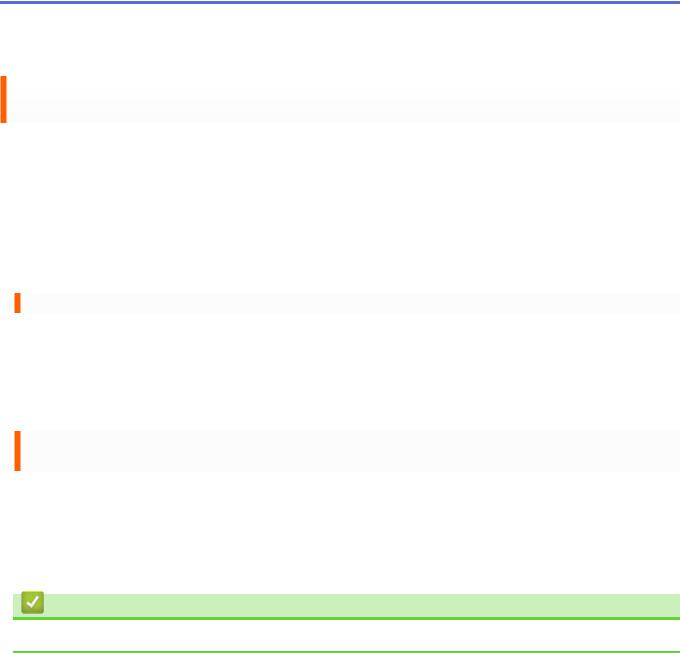
 Pagina de pornire > Înainte de utiliza Brother Web Connect > Condiţii de utilizare a Brother Web Connect > Configurarea setărilor serverului proxy utilizând panoul de control al aparatului dumneavoastră Brother
Pagina de pornire > Înainte de utiliza Brother Web Connect > Condiţii de utilizare a Brother Web Connect > Configurarea setărilor serverului proxy utilizând panoul de control al aparatului dumneavoastră Brother
Configurarea setărilor serverului proxy utilizând panoul de control al aparatului dumneavoastră Brother
Dacă reţeaua are un server proxy, următoarele informaţii ale serverului proxy trebuie configurate pe aparat:
•Adresa serverului proxy
•Numărul portului
•Numele utilizatorului
•Parola
>>HL-L9200CDW/HL-L9200CDWT
>>DCP-L8400CDN/DCP-L8450CDW/MFC-L8600CDW/MFC-L8650CDW/MFC-L8850CDW/MFC-L9550CDW
HL-L9200CDW/HL-L9200CDWT
1.Apăsaţi pe Setări > Reţea > Setări conexiune Web > Parametri Proxy > Conexiune Proxy > Pornit.
2.Apăsaţi pe opţiunea pe care doriţi să o configuraţi şi apoi introduceţi informaţiile referitoare la serverul proxy.
3.Apăsaţi pe  .
.
DCP-L8400CDN/DCP-L8450CDW/MFC-L8600CDW/MFC-L8650CDW/ MFC-L8850CDW/MFC-L9550CDW
1.Apăsaţi pe  > Toate setările > Reţea > Setări conexiune Web > Parametri Proxy > Conexiune Proxy > Pornit.
> Toate setările > Reţea > Setări conexiune Web > Parametri Proxy > Conexiune Proxy > Pornit.
2.Apăsaţi pe opţiunea pe care doriţi să o configuraţi şi apoi introduceţi informaţiile referitoare la serverul proxy.
3.Apăsaţi pe  .
.
Informaţii similare
• Condiţii de utilizare a Brother Web Connect
9
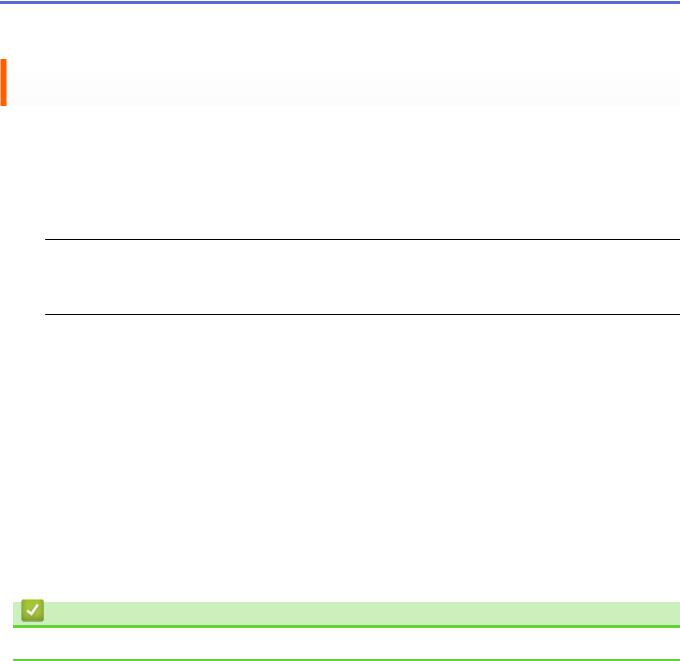
 Pagina de pornire > Înainte de utiliza Brother Web Connect > Condiţii de utilizare a Brother Web Connect > Configurarea setărilor serverului proxy utilizând Web Based Management
Pagina de pornire > Înainte de utiliza Brother Web Connect > Condiţii de utilizare a Brother Web Connect > Configurarea setărilor serverului proxy utilizând Web Based Management
Configurarea setărilor serverului proxy utilizând Web Based Management
Dacă reţeaua are un server proxy, următoarele informaţii ale serverului proxy trebuie configurate pe aparat:
•Adresa serverului proxy
•Numărul portului
•Numele utilizatorului
•Parola
 Vă recomandăm să folosiţi Microsoft® Internet Explorer® 8.0/9.0/10.0 pentru Windows® şi Safari 5.0/6.0 pentru Macintosh. Asiguraţi-vă că opţiunile pentru JavaScript şi Cookies sunt activate întotdeauna, indiferent de browserul utilizat. Dacă folosiţi un alt browser web, asiguraţi-vă că acesta este compatibil cu HTTP 1.0 şi HTTP 1.1.
Vă recomandăm să folosiţi Microsoft® Internet Explorer® 8.0/9.0/10.0 pentru Windows® şi Safari 5.0/6.0 pentru Macintosh. Asiguraţi-vă că opţiunile pentru JavaScript şi Cookies sunt activate întotdeauna, indiferent de browserul utilizat. Dacă folosiţi un alt browser web, asiguraţi-vă că acesta este compatibil cu HTTP 1.0 şi HTTP 1.1.
1.Deschideţi browserul web.
2.Introduceţi „http://adresa IP a aparatului/” în bara de adrese a browserului (unde „adresa IP a aparatului” este adresa IP a aparatului).
De exemplu: http://192.168.1.2
3.În mod implicit, nu este necesară introducerea unei parole. Dacă aţi definit deja o parolă, introduceţi-o şi apoi faceţi clic pe  .
.
4.Faceţi clic pe fila Network (Reţea).
5.Faceţi clic pe Protocol în bara de navigare din stânga.
6.Asiguraţi-vă că aţi selectat caseta de validare Proxy şi apoi faceţi clic pe Submit (Trimitere).
7.În câmpul Proxy, faceţi clic pe Advanced Setting (Setări avansate).
8.Introduceţi informaţiile referitoare la serverul proxy.
9.Faceţi clic pe Submit (Trimitere).
Informaţii similare
• Condiţii de utilizare a Brother Web Connect
10

 Pagina de pornire > Înainte de utiliza Brother Web Connect > Configurarea Brother Web Connect
Pagina de pornire > Înainte de utiliza Brother Web Connect > Configurarea Brother Web Connect
Configurarea Brother Web Connect
(Pentru următoarele servicii: Picasa Web Albums™, Flickr®, Facebook, Google Drive™, Evernote®, Dropbox, OneDrive, Box)
•Prezentare generală a configurării Brother Web Connect
•Crearea unui cont pentru fiecare din serviciile dorite
•Cererea de acces la Brother Web Connect
•Înregistrarea unui cont pe aparatul dumneavoastră Brother
Trebuie să introduceţi informaţiile contului dumneavoastră Brother Web Connect şi să configuraţi aparatul dumneavoastră astfel încât acesta să utilizeze Brother Web Connect că să acceseze serviciul dorit.
•Ştergerea unui cont pe aparatul dumneavoastră Brother
11
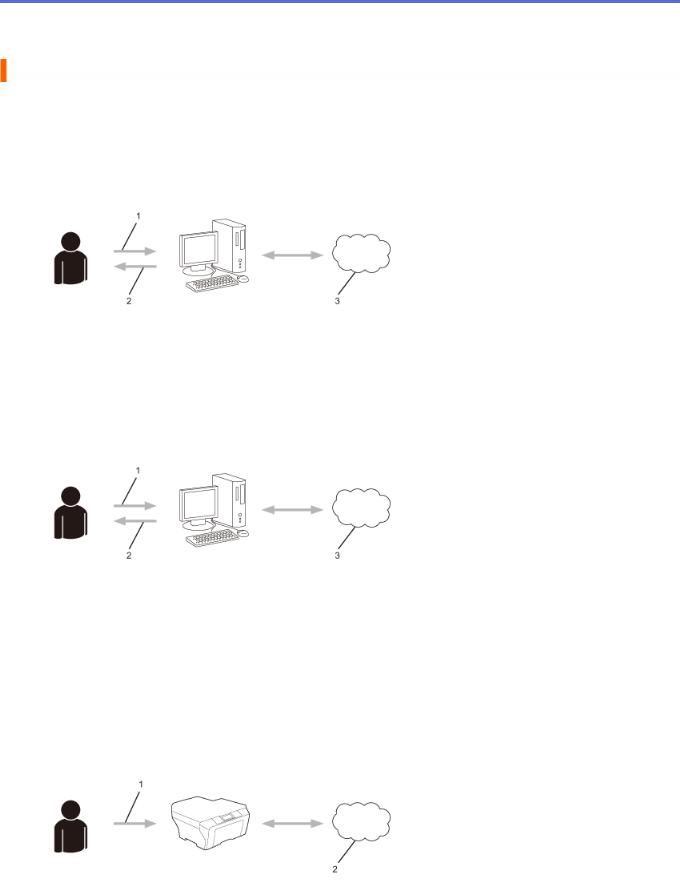
 Pagina de pornire > Înainte de utiliza Brother Web Connect > Configurarea Brother Web Connect > Prezentare generală a configurării Brother Web Connect
Pagina de pornire > Înainte de utiliza Brother Web Connect > Configurarea Brother Web Connect > Prezentare generală a configurării Brother Web Connect
Prezentare generală a configurării Brother Web Connect
Configuraţi setările Brother Web Connect utilizând următoarea procedură (la utilizarea Brother CreativeCenter, această procedură nu este necesară):
Pasul 1: Creaţi un cont pentru serviciul dorit.
Accesaţi site-ul web al serviciului utilizând un computer şi creaţi un cont. (Dacă aveţi deja un cont, nu trebuie să creaţi un alt cont.)
1.Înregistrare utilizator
2.Serviciu web
3.Obţinere control
Pasul 2: Faceţi o nouă cerere de acces la Brother Web Connect.
Începeţi accesarea Brother Web Connect folosind calculatorul şi obţineţi un număr temporar de identificare (ID).
1.Introduceţi informaţiile contului
2.Pagina aplicaţiei Brother Web Connect
3.Obţinere număr temporar de identificare (ID)
Pasul 3: Înregistraţi informaţiile contului dumneavoastră pe aparat pentru a putea accesa serviciile dorite.
Introduceţi numărul temporar de identificare (ID) pentru activarea serviciului pe aparatul dumneavoastră. Definiţi numele contului, aşa cum doriţi să fie afişat pe aparat, şi introduceţi un cod PIN dacă doriţi să folosiţi unul.
1.Introduceţi numărul temporar de identificare (ID)
2.Serviciu web
Aparatul dumneavoastră Brother poate acum să utilizeze serviciul.
12

Informaţii similare
• Configurarea Brother Web Connect
13
